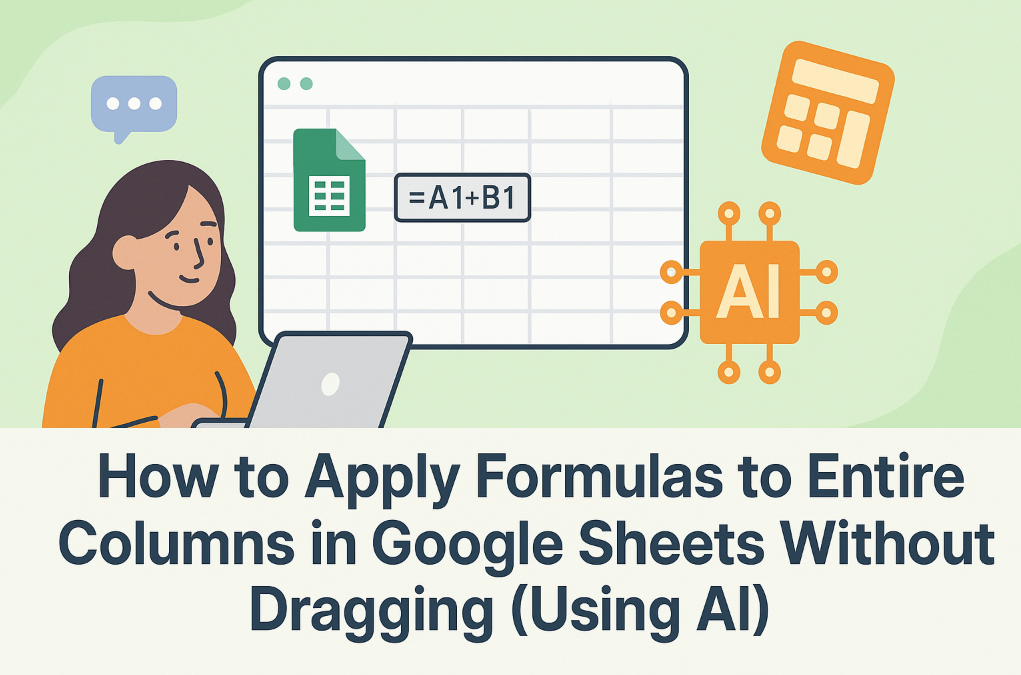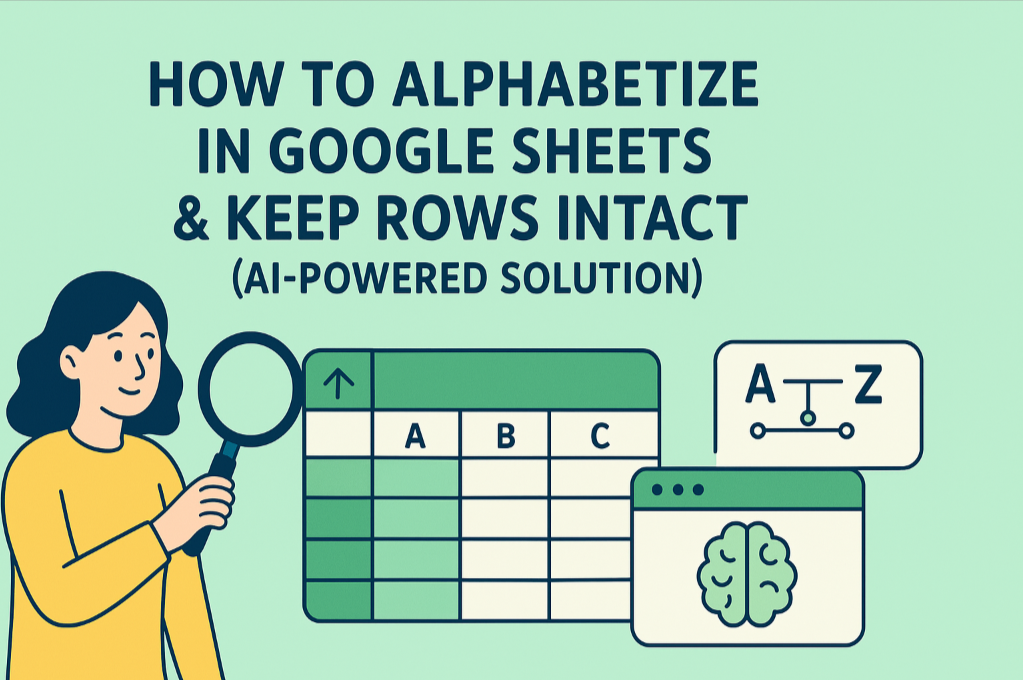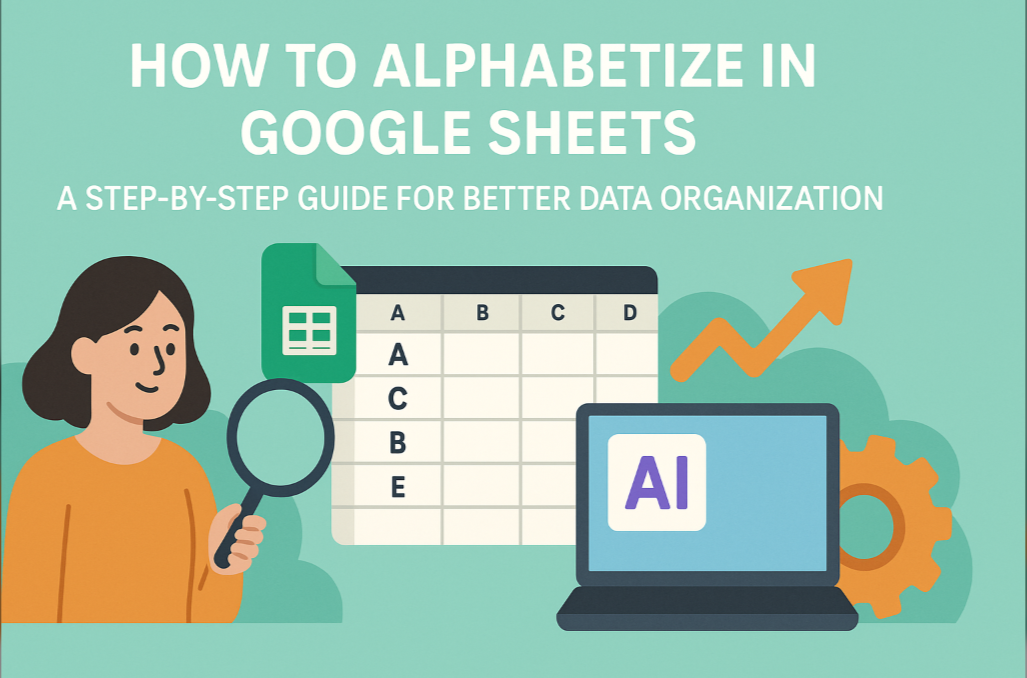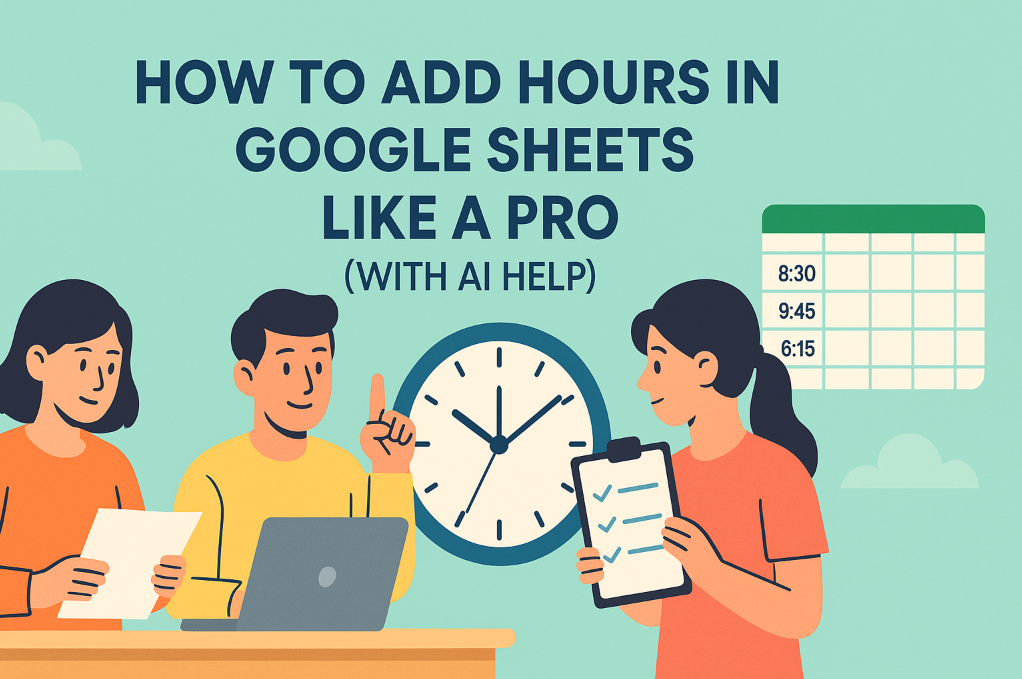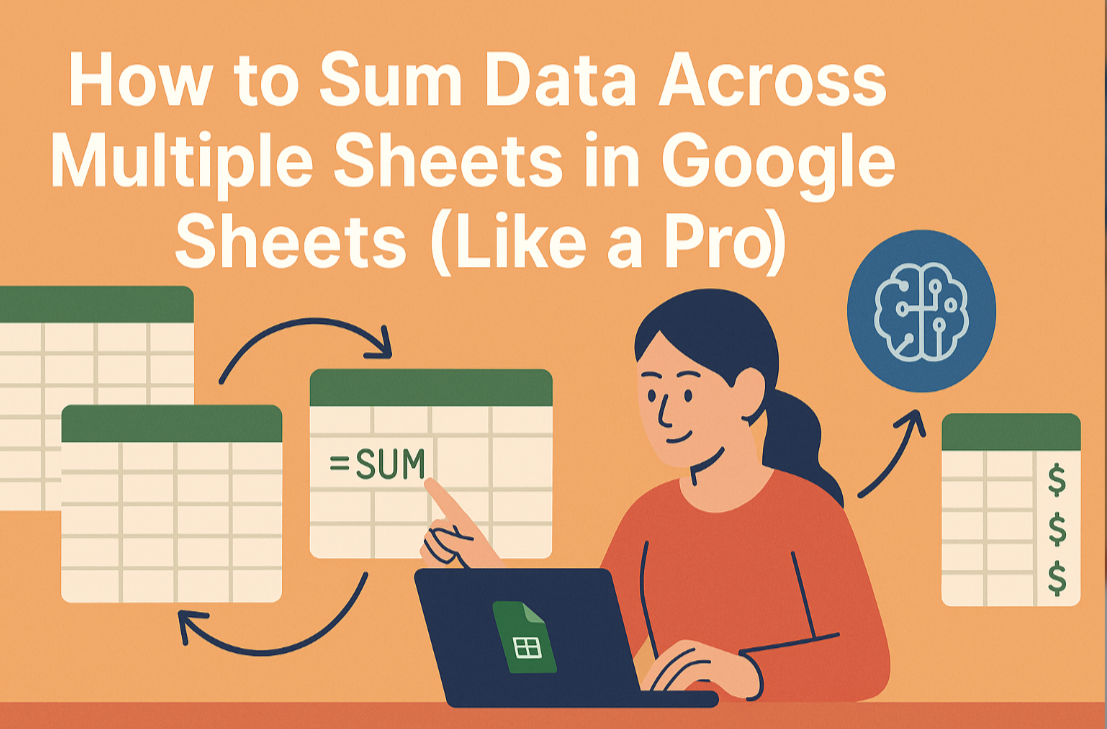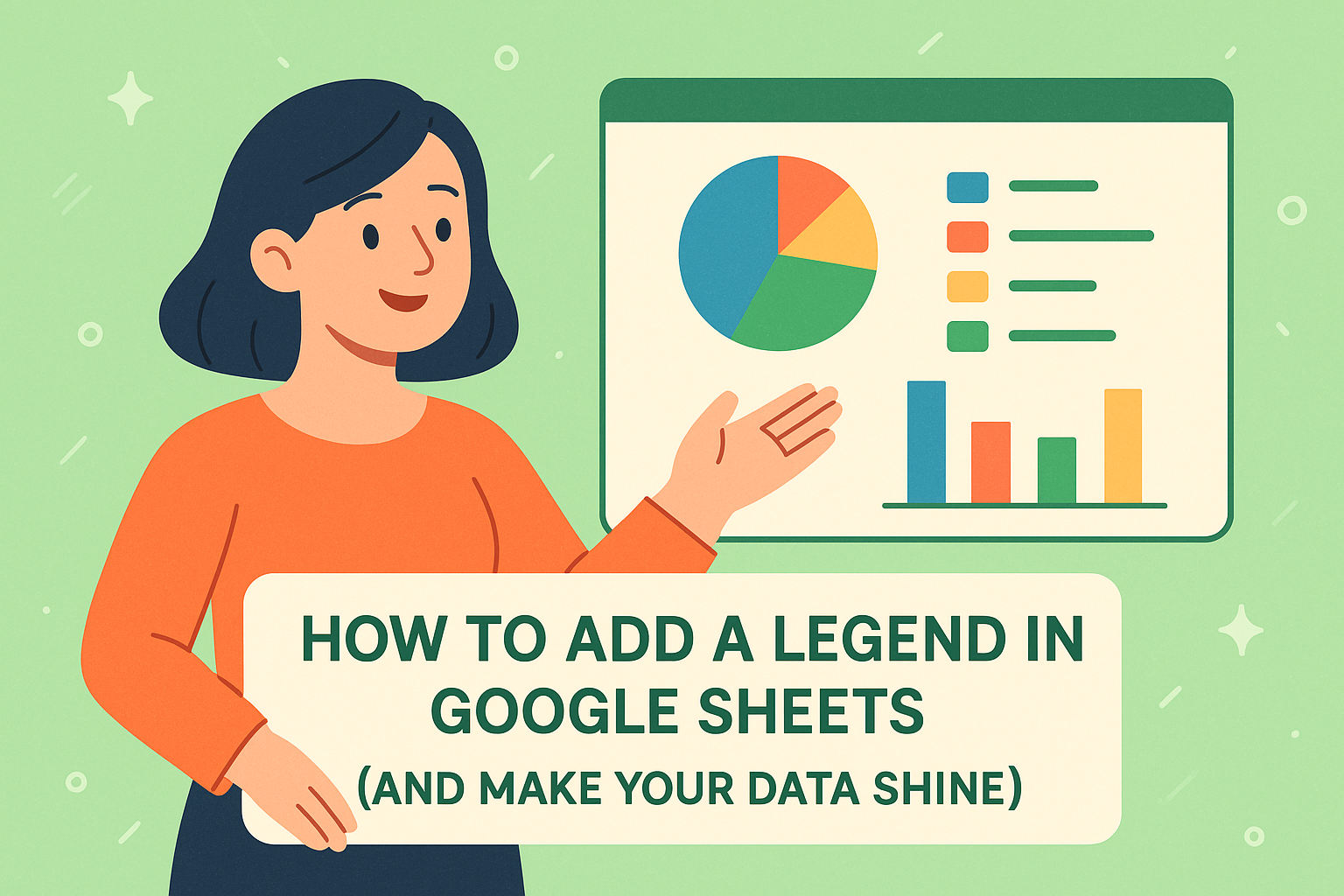チャートを見せた相手がポカンとした顔をした経験はありませんか?誰もが通る道です。問題はデータそのものではなく、コンテキストの不足にあることがほとんど。そこでY軸ラベルの出番です。チャートのGPSのように、視聴者に何を見ているのかを正確に伝えます。
Excelmaticではこのような場面をよく目にします。チームが何時間もデータ分析に費やしたのに、チャートが分かりにくいためにインパクトを失ってしまうのです。この問題を解決しましょう。
Y軸ラベルの重要性
上昇する棒グラフを想像してください。ラベルがなければ、それは売上?気温?ウェブサイトの訪問数?視聴者に推測させるべきではありません。
効果的なY軸ラベルは:
- 測定対象を明確にする(「月間収益」vs単なる「金額」)
- 必要に応じて単位を記載(「千ドル」や「°C」)
- プロフェッショナルな印象を与える(雑なチャートは「適当に作った」と伝わる)
プロのコツ: Excelmaticユーザーはデータパターンに基づいてスマートなラベル候補を自動取得可能。手入力不要です。
ステップバイステップガイド(スクリーンショット付き)
- チャートを選択 - Googleスプレッドシートでチャートをクリック
- チャートエディタを開く - 3点リーダー→「チャートを編集」
- ラベル設定を見つける - 「カスタマイズ」→「チャートと軸のタイトル」
- ラベルを追加 - 「縦軸のタイトル」を選択して入力


よくある間違い: 「値」だけでは不十分。「第2四半期売上成長率(%)」のように具体的に。
プロ級のラベルテクニック
基本をマスターしたら、次の応用技を試してみてください:
- フォント調整: プレゼン用に太字や大きめのフォントに
- カラーコーディング: 会社のブランドカラーに合わせる
- 二重軸: 収益と数量など2つの指標を同時表示
豆知識: Excelmaticは会社のスタイルガイドに基づいてラベルを自動フォーマット。手作業が一つ減ります。
面倒なスプレッドシート作業から解放されたい方へ
データ入力、数式エラー、チャートの書式設定...スプレッドシートは時間を奪います。そこで生まれたのがExcelmaticです:
✔ データに基づいてチャートラベルを自動生成
✔ データに最適なグラフタイプを提案
✔ データ変更時にすべて自動更新
手作業でラベルを調整する代わりに、数秒でプレゼンンテーション品質のビジュアルを実現できます。
結論
明確なY軸ラベルは、分かりにくいチャートを強力なコミュニケーションンツールに変えます。GoogleスプレッドシートでもExcelmaticのようなツールでも、適切なラベル付けに少し時間をかけるだけで大きな差が生まれます。
手作業をスキップしたいですか? Excelmaticを無料で試す
AIがチャートの書式設定を担当し、あなたは分析に集中できます。